本ソフトウェアはフリーソフトになりました。送金は任意(寄付扱い)です。
- 試しにCD数枚をMP3に変換してみてください。
重要:送金後に動作しないことが判明した場合は、返金できませんのでご了承ください。 - Vectorのシェアレジより代金を振り込んでください(送金は任意で寄付扱いとなります。登録していただけると広告表示が消えます)。
また、以下から銀行振込も可能です。
https://yanaso.lolipop.jp/SOFT/postmail/
- 電子メールにてライセンスキーをお知らせします。(Vectorから自動送信されます)
銀行振込の場合は当方から直接メールします。 - 続いて、送られてきたライセンスキーの設定方法を説明します。
-
スタートメニューの[すべてのプログラム]をクリックし、
[Quick CD to MP3 encoder]のQuick CD to MP3 encoderをクリックします。
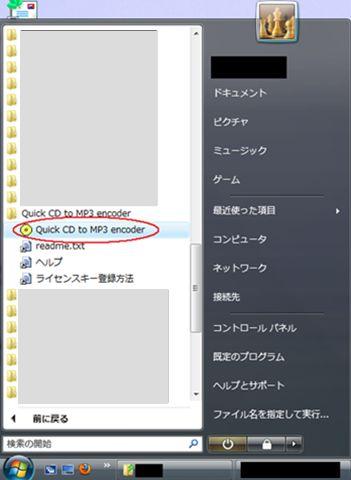
-
CDが挿入されていない場合、警告メッセージが表示されますが、気にせずに[OK]を押します。
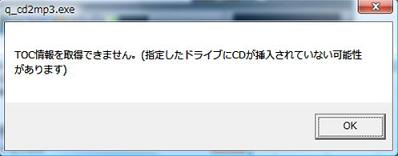
-
初回起動時は、これとは別に設定を促すメッセージが出ます

-
変換画面が出てくるので、[設定]を押します。

-
設定画面で[登録]をクリックします。

-
ライセンスキー入力ダイアログが出てくるので、ライセンスキーを入力し、[OK]を押します。

-
ライセンスキーの所に「送金済み」と表示されれば登録完了です。
[OK]を押して設定画面を終了させてください。

-
MP3変換画面で[終了]を押します。
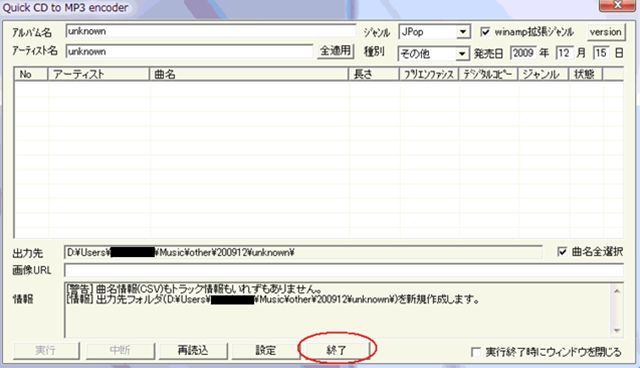
- これでMP3変換時に広告が出なくなります。